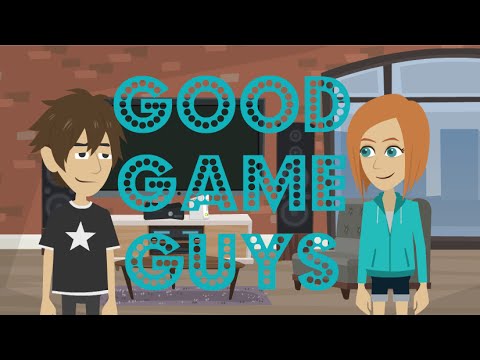
콘텐츠
진지한 게이머는 PS4를 유선으로 만 연결하지만 온라인 환경이 무선 설정에 영향을받지 않는다고 확신하는 경우 Wi-Fi가 편리한 옵션입니다. Wi-Fi 설정은 유선 연결에 비해 문제가 발생하기 쉽습니다. PS4 Wi-Fi가 어떤 이유로 작동하지 않고 무엇을해야할지 모르겠다면 올바른 웹 사이트를 방문한 것입니다. 이 문제 해결 가이드는 본체에서 발생하는 Wi-Fi 문제를 해결하는 방법을 보여줍니다.
Wi-Fi가 PS4에서 작동하지 않는 일반적인 이유
다양한 이유로 Wi-Fi가 PS4에서 작동하지 않을 수 있습니다. 대부분의 경우 Wi-Fi 문제는 일시적이며 일반적으로 저절로 해결됩니다. 즉, 대부분의 무선 연결 문제는 사용자가 해결할 수 있습니다. 그러나 경우에 따라 기본 문제 해결을 수행 한 후에도 Wi-Fi 문제가 지속될 수 있습니다. 다음은 PS4에서 Wi-Fi 문제의 일반적인 원인입니다.
무작위 PS4 버그.
많은 요인으로 인해 부팅 결함 또는 일시적인 네트워크 버그가 발생할 수 있습니다. PS4 Wi-Fi가 작동하지 않으면 본체를 다시 시작하십시오. 이렇게하면 버그가 제거되고 일반적으로 시스템이 새로 고쳐집니다. PS4는 여러 가지 방법으로 재부팅의 이점을 누릴 수 있으므로이 상황에서 반드시 수행해야합니다.
먼저 컨트롤러에서 본체를 재부팅하십시오. 본체 앞의 전원 버튼을 길게 눌러도됩니다. 또는 벽면 콘센트 나 전원 스트립에서 PS4의 플러그를 뽑고 약 1 분 정도 기다렸다가 다시 켤 수 있습니다.
네트워크 또는 라우터 문제.
모든 Wi-Fi 문제가 본체의 오류로 인해 발생하는 것은 아닙니다. 일부는 사용중인 Wi-Fi 네트워크 나 모뎀 또는 라우터로 인해 발생합니다. 콘솔과 마찬가지로 모든 네트워킹 장치도 버그를 개발할 수 있습니다.
신호 간섭.
유선 연결과 달리 Wi-Fi 신호는 많은 영향을받을 수 있습니다. 라우터가 멀면 PS4의 Wi-Fi 연결이 약해져 인터넷 성능에 영향을 미칠 수 있습니다. Wi-Fi는 다른 무선 장치의 다른 신호 간섭 소스로 인해 어려움을 겪을 수도 있습니다. 두꺼운 벽, 유리 또는 금속도 Wi-Fi 신호를 저하시킬 수 있습니다.
PlayStation Network 문제.
온라인으로 플레이하려면 본체가 네트워크의 서버 체인에 연결되어야합니다. 체인의 서버 중 하나는 Sony의 PlayStation 네트워크입니다. 집의 Wi-Fi는 정상적으로 작동하지만 PS 네트워크는 작동하지 않더라도 인터넷 연결이 제대로 작동하지 않는 것처럼 보일 수 있습니다. 초보자에게는 Wi-Fi 연결이 비난받는 것처럼 보일 수 있습니다.
콘솔 소프트웨어 문제.
오래된 소프트웨어는 버그를 개발할 수 있습니다. 본체를 업데이트하지 않는 경우 잘못된 코딩이나 손상된 소프트웨어로 인해 소프트웨어에 네트워크 버그가 발생했을 수 있습니다.
PS4 하드웨어 오작동.
드문 경우지만 하드웨어 결함이 원인 일 수 있습니다. PS4는 Wi-Fi가 작동하기 위해 라디오 칩을 사용합니다. 어떤 이유로 든이 칩이 손상되면 나머지 시스템은 작동하지만 Wi-Fi는 작동을 멈출 수 있습니다. 다른 하드웨어 문제는 Wi-Fi와 같은 네트워크 기능에 영향을 미칠 수 있습니다.
PS4 Wi-Fi 문제 해결
PS4가 Wi-Fi에 연결할 수없는 경우 아래 단계에 따라 처리하십시오.
- 콘솔을 재부팅하십시오.
PS4를 다시 시작하면 사소한 연결 문제를 해결할 수 있습니다. 먼저 컨트롤러에서 수행하여 콘솔을 재부팅하십시오. 또는 전면에있는 전원 버튼을 길게 눌러 시스템을 다시 시작할 수 있습니다.
응답이 없으면 벽면 콘센트 또는 멀티탭에서 플러그를 뽑고 1 분 정도 기다렸다가 다시 켭니다.
- 다른 무선 장치를 사용하여 Wi-Fi 연결을 확인하십시오.
두 번째 무선 장치를 Wi-Fi에 연결할 수 있습니까? 확실하지 않은 경우 스마트 폰이나 노트북을 사용하여 확인하십시오. Wi-Fi가 정상적으로 작동하는 경우 아래의 다음 단계를 진행하세요.
두 번째 무선 장치도 Wi-Fi를 사용하여 인터넷에 연결할 수없는 경우 Wi-Fi 네트워크 문제를 대신 해결해야합니다.
- 라우터의 전원을 껐다 켜십시오.
이 상황에서 기본적인 문제 해결 단계 중 하나는 모뎀 및 / 또는 라우터를 다시 시작하는 것입니다. 벽면 콘센트에서 모뎀 / 라우터를 분리하고 30 초 동안 기다립니다. 그런 다음 라우터를 다시 켜고 "Easy"설정을 사용하여 PS4를 네트워크에 연결하십시오. 설정을 시도하기 전에 라우터가 완전히 다시 시작될 때까지 기다려야합니다.

- PlayStation Network 서버 문제를 확인하십시오.
게임 서버 연결에 문제가 있거나 멀티 플레이를 할 수 없거나 PlayStation 온라인 서비스를 사용할 수없는 경우 PSN 상태를 확인하십시오.
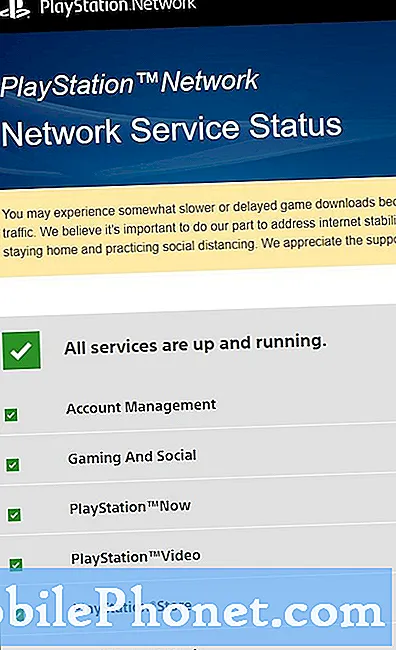
- PS4 소프트웨어 업데이트를 확인하십시오.
일부 네트워크 연결 문제는 오래된 소프트웨어로 인해 발생합니다. 콘솔이 이전 소프트웨어 버전을 실행하는 경우 시스템에 버그가 발생할 수 있습니다. 다음으로 이동하여 소프트웨어 업데이트를 수동으로 확인할 수 있습니다. 홈 화면> 설정> 시스템 소프트웨어 업데이트.
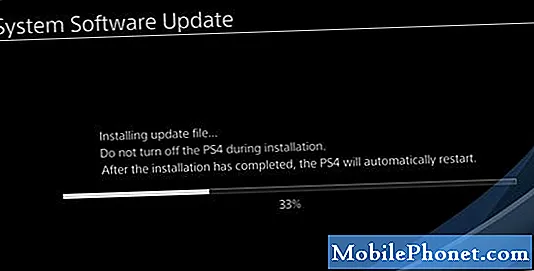
- 콘솔을 초기화하십시오.
지금까지 해결 방법이 도움이되지 않은 경우 소프트웨어 설정을 기본값으로 되돌려 문제를 해결할 수 있습니다. 이동 설정> 초기화> PS4 초기화 이 솔루션을 수행합니다.
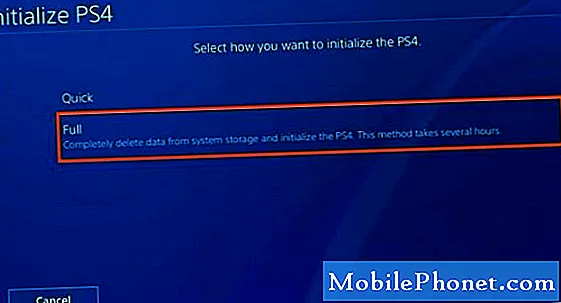
- 수리 : Sony 서비스 센터에서 도움을받습니다.
PS4를 초기화 한 후에도 여전히 연결할 수 없다면 문제에 대한 더 깊은 원인이 있어야합니다. 이 가이드에서 변경된 사항이 없으면 Sony에 도움을 요청하고 싶습니다. 이 문제는 하드웨어 불량으로 인한 것일 수 있으므로 수리가 필요할 수 있습니다.

해결 방법: 유선 설정 사용
무선 연결에 문제가있는 경우 이더넷 케이블로 설정하여 본체를 계속 사용할 수 있습니다. PS4를 라우터 근처로 옮기고 유선으로 연결하십시오. 이더넷 케이블이 없으면 구입해야 할 수도 있습니다.
권장 독서 :
- PS4 깜박이는 블루 라이트 문제를 해결하는 쉬운 방법 | 전원 없음
- Xbox One 컨트롤러의 쉬운 수정이 켜지지 않음 | 전원 없음
- Xbox One에서 Netflix를 시청하거나 스트리밍하는 쉬운 단계
- Xbox One을 재부팅 (다시 시작)하거나 전원을 끄는 쉬운 방법
도움 받기
휴대 전화에 문제가 있습니까? 이 양식을 사용하여 언제든지 문의하십시오. 도와 드리겠습니다. 또한 시각적 지침을 따르고 싶은 사람들을 위해 비디오를 제작합니다. 문제 해결을 위해 TheDroidGuy Youtube 채널을 방문하십시오.


